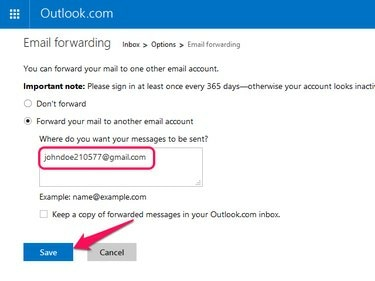
Outlook.com nie może przekazywać poczty na wiele adresów e-mail.
Źródło obrazu: Zdjęcie dzięki uprzejmości Microsoft
Jeśli niedawno przeniosłeś się z Outlook.com — nowej nazwy usługi Microsoft Hotmail — do Gmaila, to może automatycznie odbierać pocztę wysłaną na stary adres Outlook.com w Gmailu, konfigurując pocztę przekierowanie. Alternatywnie włączenie POP3 w Outlook.com umożliwia importowanie zarówno nowych, jak i istniejących wiadomości e-mail ze starego konta do Gmaila.
Przekazywanie nowych wiadomości e-mail
Krok 1
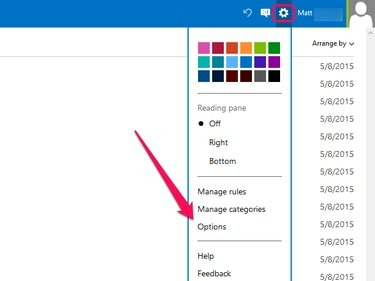
Outlook.com
Źródło obrazu: Zdjęcie dzięki uprzejmości Microsoft
Zaloguj się do swojego konta Outlook.com, kliknij koło zębate ikonę i wybierz Opcje z menu.
Wideo dnia
Krok 2

Outlook.com
Źródło obrazu: Zdjęcie dzięki uprzejmości Microsoft
Kliknij Przekazywanie poczty e-mail link pod Zarządzanie kontem.
Krok 3
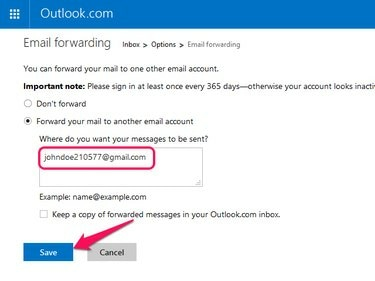
Opcjonalnie wybierz opcję Zachowaj kopię... jeśli nie chcesz, aby Outlook.com usuwał przekazane wiadomości e-mail.
Źródło obrazu: Zdjęcie dzięki uprzejmości Microsoft
Wybierać Wybierz przekaż swój e-mail na inne konto e-mail i wprowadź swój adres Gmail w polu tekstowym. Zapisz nowe ustawienia.
Migracja nowych i istniejących e-maili
Krok 1
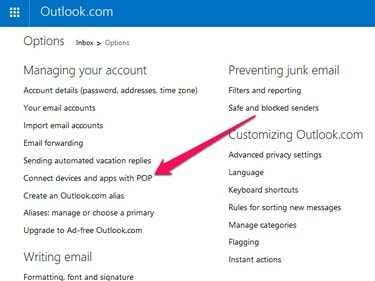
Outlook.com
Źródło obrazu: Zdjęcie dzięki uprzejmości Microsoft
Otwórz stronę Opcje Outlook.com, klikając koło zębate ikona i zaznaczanie Opcje. Pod Zarządzanie kontem, wybierać Połącz urządzenia i aplikacje za pomocą protokołu POP.
Krok 2
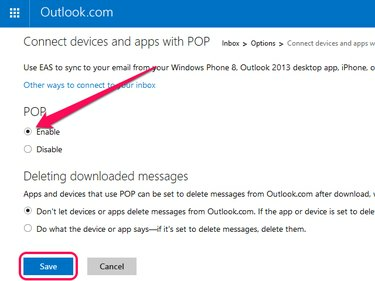
Wybierz opcję Nie pozwól urządzeniom lub aplikacjom... jeśli nie chcesz, aby Gmail usuwał pocztę z konta Outlook.com.
Źródło obrazu: Zdjęcie dzięki uprzejmości Microsoft
Wybierać Włączyć i kliknij Zapisać.
Krok 3

Gmail
Źródło obrazu: Zdjęcie dzięki uprzejmości Google
Zaloguj się do Gmaila, otwórz koło zębate menu i kliknij Ustawienia.
Krok 4
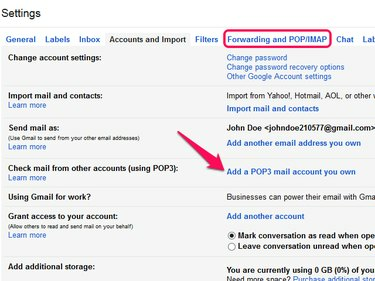
Wybór opcji Dodaj konto pocztowe POP3... otwiera nowe wyskakujące okno.
Źródło obrazu: Zdjęcie dzięki uprzejmości Google
Otworzyć Przekazywanie i POP/IMAP tab i wybierz Dodaj konto pocztowe POP3, które posiadasz.
Krok 5

Gmail
Źródło obrazu: Zdjęcie dzięki uprzejmości Google
Wprowadź swój adres e-mail Outlook.com w polu tekstowym i kliknij Następny krok.
Krok 6

Gmail automatycznie wypełnia pola Port i Serwer poprawnymi ustawieniami dla Outlook.com.
Źródło obrazu: Zdjęcie dzięki uprzejmości Google
Wprowadź swój adres e-mail i hasło Outlook.com w Nazwa użytkownika oraz Hasło pola i kliknij Dodaj konto aby zapisać nowe konto POP3. Opcjonalnie włącz Zostaw kopię pobranej wiadomości na serwerze przed zapisaniem nowego konta, jeśli nie chcesz, aby Gmail automatycznie usuwał wiadomości e-mail z konta Outlook.com po ich zaimportowaniu.
Wskazówka
Jeśli włączysz przekazywanie poczty w Outlook.com, nadal musisz logować się na swoje konto co najmniej raz w roku, aby uniemożliwić firmie Microsoft zamknięcie konta. Korzystając z protokołu POP3, możesz importować wiadomości z maksymalnie pięciu kont e-mail w Gmailu.


